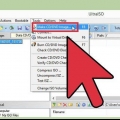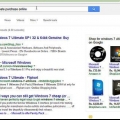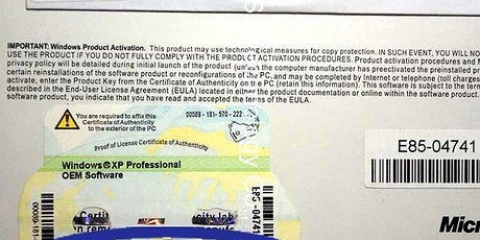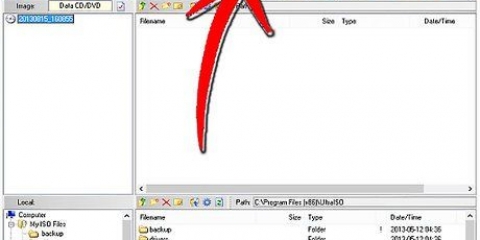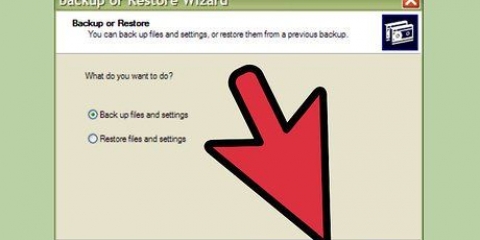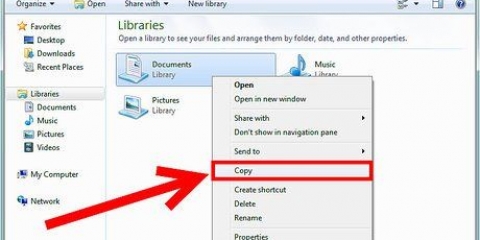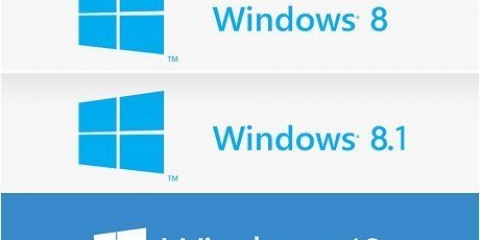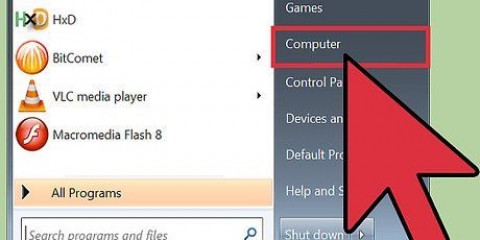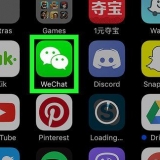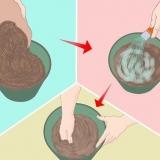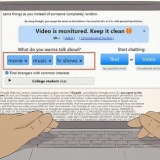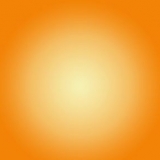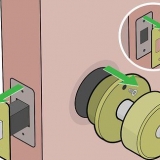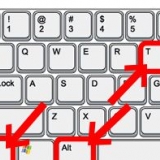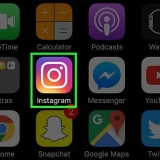Collé sur la couverture de votre CD Windows XP, généralement au dos.
sur ton ordinateur. S`il s`agit d`un ordinateur de bureau, le code se trouve généralement au dos du boîtier. Avec un ordinateur portable en bas.
Pour accéder au BIOS, appuyez sur le bouton Setup lorsque le logo du fabricant de votre ordinateur apparaît. Cette clé varie selon le fabricant, mais est généralement F2, F10, F12 ou Del. La bonne clé sera affichée sur le même écran que le logo.
Une fois dans le BIOS, allez dans le menu de démarrage. Définir le premier périphérique de démarrage comme lecteur de CD. Selon votre BIOS et votre menu de paramètres, cela peut également être appelé lecteur de DVD, lecteur optique ou lecteur de CD/DVD.
Enregistrez vos modifications et quittez le BIOS. Cela redémarrera l`ordinateur.







Certains pilotes de vos périphériques peuvent avoir besoin d`être réinstallés. Pour voir quels périphériques ne sont pas installés correctement, ouvrez le menu Démarrer et cliquez avec le bouton droit sur Poste de travail. Sélectionnez l`onglet Matériel puis cliquez sur Gestionnaire de périphériques. Si les périphériques sont marqués d`un point d`exclamation jaune, leurs pilotes devront peut-être être réinstallés.
Vos données et documents personnels doivent être intacts après une installation de restauration. Vérifiez si tout est là où il devrait être.




5. Supprimer la partition. Vous verrez une liste des partitions du disque dur. Ce sont vos lecteurs C: et D: (le lettrage dépend de la configuration du système). C`est votre dernière chance de redémarrer et de sauvegarder tous les fichiers que vous avez oubliés. Une fois la partition supprimée, toutes vos données disparaîtront.
Sélectionnez la partition qui contient Windows. Il s`agit généralement de la partition C:. Appuyez sur D pour supprimer la partition. Confirmez que vous souhaitez supprimer cette partition en appuyant sur Entrée.
Vous avez maintenant une chance de plus de revenir en arrière. Si vous voulez vraiment confirmer que la partition peut être supprimée, appuyez sur une.


Le formatage va commencer. Cela peut prendre plusieurs heures selon la taille et la vitesse de votre disque dur, mais pour la plupart des utilisateurs, cela ne devrait pas prendre plus de quelques minutes.
Après le formatage, Windows copiera les fichiers dont il a besoin pour l`installation sur le disque dur. Cela prend quelques minutes et ne nécessite aucune intervention de l`utilisateur.











15. Sélectionnez Suivant pour procéder à l`installation. L`écran Bienvenue dans Microsoft Windows s`affiche une fois les modifications apportées à l`écran. Ce processus ne prend que quelques minutes. Windows essaiera de vérifier la connexion réseau. Si vous prévoyez de le configurer plus tard, vous pouvez ignorer cet écran.
Les fenêtres suivantes vous demanderont si vous vous connectez à Internet via un réseau local ou un réseau domestique, ou si vous êtes directement connecté à Internet. Si vous utilisez un routeur pour le réseau, sélectionnez la première option. Si le modem est connecté directement à votre ordinateur, sélectionnez la deuxième option.
Vous aurez maintenant la possibilité d`enregistrer votre produit auprès de Microsoft. Que vous le fassiez ou non dépend de vous, il n`est pas nécessaire de travailler avec Windows.




La clé la plus couramment utilisée pour ouvrir la partition est F11. Il apparaît sous le logo du fabricant juste après le démarrage de l`ordinateur. 



Réinstaller windows xp
Teneur
Parfois, les fichiers système peuvent être corrompus et vous devriez essayer de travailler avec une copie à peine fonctionnelle de Windows XP. Peut-être que tous vos programmes commencent à s`exécuter lentement et que vous souhaiteriez qu`il y ait un moyen de remettre Windows en marche aussi vite qu`avant. Heureusement, restaurer ou réinstaller Windows XP est assez simple. Pour une installation sans douleur, quelle que soit la version de Windows XP que vous utilisez, suivez ces étapes.
Pas
Méthode 1 sur 3: Installation de récupération

1. Insérez le CD de Windows XP dans l`ordinateur. Si vous n`avez plus de copie du CD, veuillez contacter le fabricant de l`ordinateur pour un remplacement, téléchargez un .iso d`Internet que vous pouvez graver sur un CD vierge. Soyez conscient des virus et sachez que vous devrez toujours installer une clé de produit valide.
2. Notez votre clé de produit. Il est utile de l`avoir disponible avant de commencer le processus d`installation. Cette clé est un code de 25 caractères que vous devez saisir pour installer Windows. Il peut généralement être trouvé dans quelques endroits différents:


3. Redémarrez votre ordinateur. Assurez-vous que le CD de Windows XP est inséré. Votre ordinateur doit d`abord être configuré pour démarrer à partir d`un CD. Pour ce faire, vous devrez aller dans le BIOS.




4. Démarrer l`installation. Une fois le logo du fabricant disparu, un message apparaîtra indiquant « Appuyez sur n`importe quelle touche pour démarrer à partir du CD… » Appuyez sur n`importe quelle touche du clavier pour commencer le processus d`installation. Si vous n`appuyez sur aucune touche, l`ordinateur démarrera à partir du disque dur, comme d`habitude.

5. La configuration sera chargée. Windows doit charger les pilotes pour démarrer le processus d`installation. Cela peut prendre un peu de temps. Une fois terminé, vous serez accueilli avec l`écran de bienvenue. Appuyez sur Entrée pour commencer une installation de récupération. Ne pas exécuter la console de récupération.

6. Lire le contrat de licence. Après avoir lu le contrat de licence, appuyez sur F8 pour continuer. Le programme d`installation listera vos installations Windows XP. La plupart des utilisateurs ne voient qu`une seule entrée ici.

sept. Sélectionnez l`installation précédente. Si vous n`avez qu`une seule installation, elle sera sélectionnée automatiquement. Appuyez sur R pour commencer la réparation. Windows commencera à copier les fichiers, puis redémarrera votre ordinateur. Il lancera alors l`installation de récupération.
Il vous sera demandé de confirmer la date et l`heure, ainsi que quelques autres paramètres de base. Habituellement, l`option par défaut est bonne.


8. Entrez le code du produit. Vers la fin de l`installation, il vous sera demandé d`entrer la clé de produit. Windows les vérifiera pour s`assurer qu`il y a une clé valide avant de continuer.
Après l`installation, vous devrez confirmer votre version de Windows, en ligne ou par téléphone. L`assistant d`activation de produit apparaîtra lorsque vous vous connecterez à votre nouvelle copie restaurée. Si vous disposez d`une connexion Internet, vous devriez pouvoir activer la version de Windows dont vous disposez en cliquant sur un bouton.

9. Vérifiez vos programmes. Une fois l`installation terminée, vous serez redirigé vers votre installation réparée de Windows. Étant donné que certains fichiers système ont été remplacés, certains de vos programmes installés peuvent ne pas fonctionner et doivent être réinstallés.


Méthode 2 sur 3: Formater et installer

1. Sauvegardez vos données. Le formatage et la réinstallation de Windows effaceront tout votre disque dur. Soyez absolument sûr d`avoir sauvegardé tous vos fichiers importants avant de commencer. Les photos, les films, les documents et la musique seront tous effacés.

2. Insérez le CD Windows. Notez la clé de produit dont vous aurez besoin lors de l`installation. Démarrez à partir du CD Windows pour démarrer le programme d`installation (Setup).
Les détails de cette étape se trouvent dans les étapes 1 à 4 de la première section de ce guide.

3. Le programme d`installation se chargera. Windows charge les pilotes pour le programme d`installation. Une fois cette opération terminée, appuyez sur Entrée sur l`écran de bienvenue pour démarrer l`installation. Ne pas exécuter la console de récupération.

4. Lire le contrat de licence. Après avoir lu le contrat de licence, appuyez sur F8 pour continuer. Le programme d`installation listera vos installations Windows XP. Appuyez sur Echap pour continuer avec une nouvelle installation.




6. Créer une nouvelle partition. Sélectionnez l`espace non partitionné. Appuyez sur C pour créer une nouvelle partition. Entrez la taille maximale possible et appuyez sur Entrée.
Vous pouvez créer une partition plus petite si vous souhaitez créer plus tard d`autres partitions sur votre disque dur via Windows. Il y a plusieurs raisons pour lesquelles quelqu`un peut faire cela, mais pour la plupart des utilisateurs, il suffit de choisir la plus grande partition.

sept. Commencer par l`installation de Windows. Une fois la partition créée, sélectionnez-la et appuyez sur Entrée pour commencer l`installation de Windows. Vous serez invité à formater la partition. Sélectionner "Formater la partition avec le système de fichiers NTFS." Choisissez NTFS au lieu de FAT, car NTFS est beaucoup plus stable pour Windows.



8. Windows sera installé. Ce processus est principalement automatisé, sauf à quelques endroits où l`utilisateur est tenu de remplir certains détails. La première option affichée est de changer la langue et la région par défaut. Cliquez sur Personnaliser… si les paramètres sont incorrects pour votre région. Si les paramètres sont corrects, cliquez sur Suivant pour continuer.
Lorsque vous y êtes invité, saisissez votre nom et le nom de votre organisation. Ceux-ci seront utilisés pour identifier les documents et peuvent être modifiés ultérieurement via les paramètres de Windows.


9. Entrez votre code produit. Il vous sera demandé de saisir votre code produit à 25 chiffres. Si vous effectuez l`installation à partir d`un disque Windows XP SP 3, vous ne serez pas encore invité à le faire.

dix. Entrez le nom de votre ordinateur. C`est le nom affiché sur le réseau pour décrire votre ordinateur. Windows créera automatiquement un nom pour vous, mais vous êtes libre de le changer en ce que vous voulez.
Pour XP Professional, vous serez invité à entrer un mot de passe administrateur, qui sera utilisé pour accéder à votre compte administrateur.


11. Réglez la date et l`heure correctes. Vous verrez maintenant un calendrier et une horloge qui peuvent être ajustés à votre heure spécifique. Vous pouvez également définir le fuseau horaire correct pour votre emplacement.

12. Mettre en place le réseau. Il vous sera demandé si vous souhaitez installer les paramètres réseau par défaut ou personnalisés. Standard est le bon choix pour presque tous les utilisateurs. Si vous effectuez l`installation dans un environnement d`entreprise, veuillez d`abord contacter votre administrateur système.
Lorsqu`ils sont invités à spécifier un groupe de travail, la plupart des utilisateurs choisissent la première option, laissant le nom du groupe de travail par défaut tel qu`il est. Si vous êtes dans un environnement professionnel, vous devrez peut-être fournir un domaine. Encore une fois, veuillez contacter votre administrateur.


13. Windows va terminer l`installation. Cela peut prendre un certain temps et ne nécessite aucune intervention de l`utilisateur. Une fois terminé, votre PC redémarrera automatiquement et Windows XP se chargera.
Si vous avez dû apporter des modifications à votre BIOS pour démarrer à partir du CD-ROM, vous verrez probablement à nouveau l`option "Appuyez sur n`importe quelle touche pour démarrer à partir du CD…". N`appuyez sur aucune touche et attendez que l`écran disparaisse. Votre ordinateur va maintenant continuer à démarrer à partir du disque dur et terminer l`installation de Windows.


14. Sélectionnez OK pour régler la résolution de l`écran. Windows essaiera de redimensionner automatiquement l`écran pour faciliter la lecture. Une fois l`écran réinitialisé, il vous sera demandé si vous pouvez lire la nouvelle zone de texte. Si vous pouvez le faire, cliquez sur OK pour continuer. Si vous ne pouvez pas, appuyez sur Annuler ou attendez simplement 20 secondes pour que l`écran revienne à ses paramètres d`origine.




16. Entrez les noms des utilisateurs. Dans cette étape, vous pouvez créer des connexions distinctes pour chacun des utilisateurs de votre ordinateur. Vous devez fournir au moins un nom. Vous pouvez saisir jusqu`à cinq utilisateurs sur cet écran ; plus peut être entré via le panneau de configuration, après l`installation.
Après avoir entré les noms, cliquez sur Terminer pour terminer l`installation. Windows aura alors besoin d`un certain temps, après quoi vous serez accueilli par votre nouveau bureau.


17. Exécuter la mise à jour de Windows. Votre installation est maintenant terminée, mais il est important d`exécuter Windows Update dès que possible. Télécharge les derniers fichiers système de Microsoft. Ceux-ci sont très importants car ils corrigent les vulnérabilités et les problèmes de stabilité.

18. Installez vos pilotes. Il y a de fortes chances que vous deviez réinstaller les pilotes maintenant que votre ordinateur est formaté. Selon les appareils que vous avez connectés à votre ordinateur, cela peut.une. sont votre carte vidéo, modem ou carte réseau, et/ou votre carte son.
Ces pilotes se trouvent sur les disques fournis avec votre ordinateur, mais peuvent également être téléchargés à partir des sites Web des fabricants.
Méthode 3 sur 3: Installer sans CD
1. Installer à partir de la partition de récupération. De nombreux fabricants d`ordinateurs livrent leurs ordinateurs avec une partition de disque dur contenant les fichiers d`installation de Windows. Pour y accéder, vous devrez démarrer à partir de la partition de récupération.

Les procédures de démarrage de la partition de récupération varient selon le fabricant. Suivez les étapes à l`écran pour ouvrir le programme d`installation de Windows. Une fois la configuration démarrée, suivez les étapes de la section ci-dessus, en commençant à Étape 3.


2. Installer à partir de Windows. Pour cela, vous avez besoin d`un fichier appelé winnt32.EXE. Ce fichier est un fichier d`installation de Windows qui peut être exécuté sous Windows XP. Pour le trouver, ouvrez le menu Démarrer et cliquez sur Rechercher. Sélectionner "tous les fichiers et dossiers" dans le cadre de gauche. Tapez `winnt32.exe` dans le champ de recherche.
Exécuter winnt32.exe redémarrera votre ordinateur dans la configuration de Windows. A partir de ce point, vous suivez Étape 3 dans la section ci-dessus. Vous devez toujours entrer une clé de produit valide. Vos données seront supprimées de la même manière que lors d`une installation normale.

Des astuces
Rassemblez tout ce dont vous avez besoin avant de commencer. Assurez-vous d`avoir un accès facile à votre clé de produit. Mettez tous vos pilotes (pilotes) sur une clé USB afin de pouvoir les installer tous en même temps lorsque vous avez terminé l`installation de Windows.
Articles sur le sujet "Réinstaller windows xp"
Оцените, пожалуйста статью
Similaire
Populaire